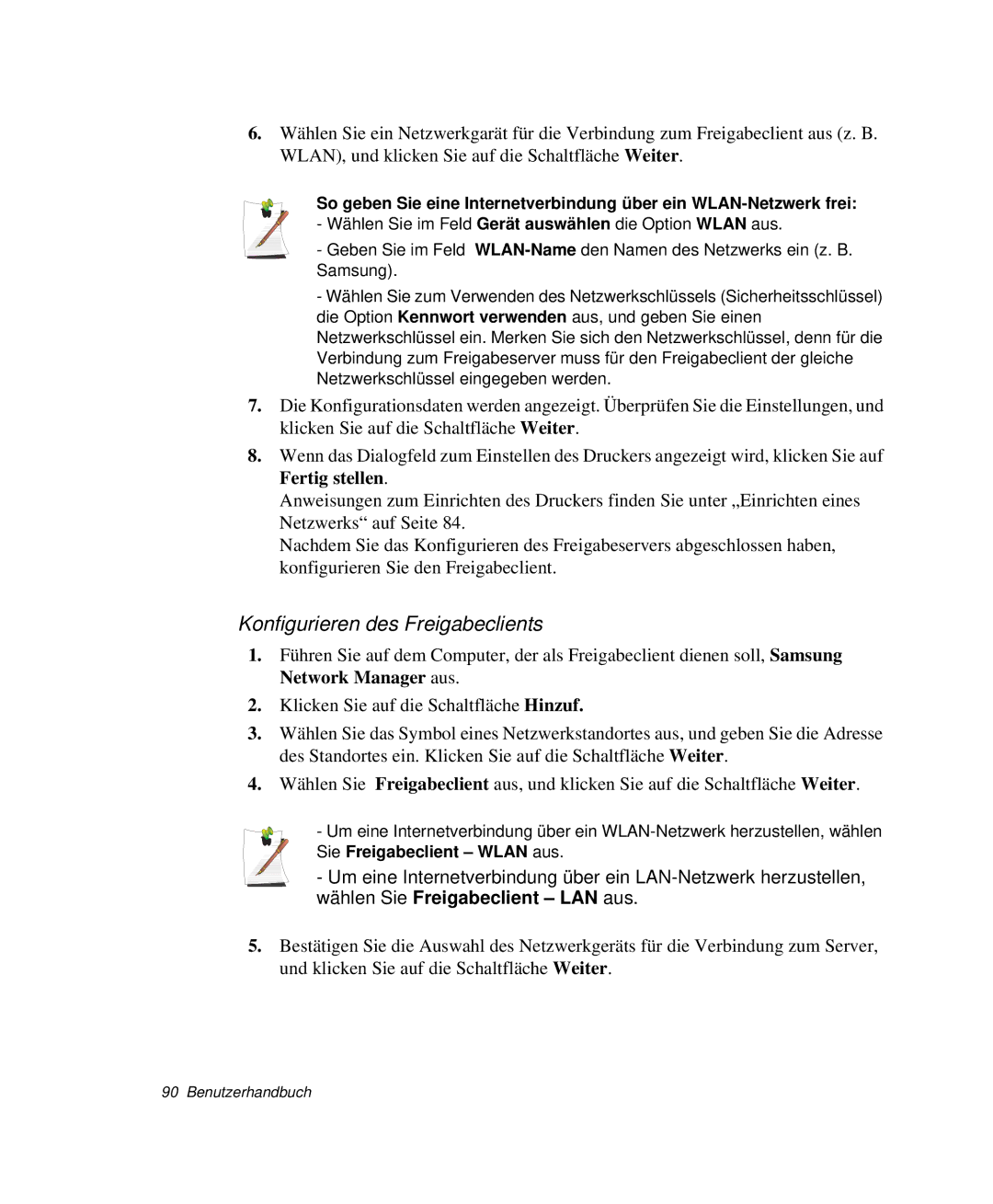6.Wählen Sie ein Netzwerkgarät für die Verbindung zum Freigabeclient aus (z. B. WLAN), und klicken Sie auf die Schaltfläche Weiter.
So geben Sie eine Internetverbindung über ein
- Geben Sie im Feld
-Wählen Sie zum Verwenden des Netzwerkschlüssels (Sicherheitsschlüssel) die Option Kennwort verwenden aus, und geben Sie einen Netzwerkschlüssel ein. Merken Sie sich den Netzwerkschlüssel, denn für die Verbindung zum Freigabeserver muss für den Freigabeclient der gleiche Netzwerkschlüssel eingegeben werden.
7.Die Konfigurationsdaten werden angezeigt. Überprüfen Sie die Einstellungen, und klicken Sie auf die Schaltfläche Weiter.
8.Wenn das Dialogfeld zum Einstellen des Druckers angezeigt wird, klicken Sie auf Fertig stellen.
Anweisungen zum Einrichten des Druckers finden Sie unter „Einrichten eines Netzwerks“ auf Seite 84.
Nachdem Sie das Konfigurieren des Freigabeservers abgeschlossen haben, konfigurieren Sie den Freigabeclient.
Konfigurieren des Freigabeclients
1.Führen Sie auf dem Computer, der als Freigabeclient dienen soll, Samsung Network Manager aus.
2.Klicken Sie auf die Schaltfläche Hinzuf.
3.Wählen Sie das Symbol eines Netzwerkstandortes aus, und geben Sie die Adresse des Standortes ein. Klicken Sie auf die Schaltfläche Weiter.
4.Wählen Sie Freigabeclient aus, und klicken Sie auf die Schaltfläche Weiter.
- Um eine Internetverbindung über ein
- Um eine Internetverbindung über ein
5.Bestätigen Sie die Auswahl des Netzwerkgeräts für die Verbindung zum Server, und klicken Sie auf die Schaltfläche Weiter.